退出apple id
Apple ID是一个相对简单但需要谨慎操作的过程,以下是详细的步骤和注意事项:
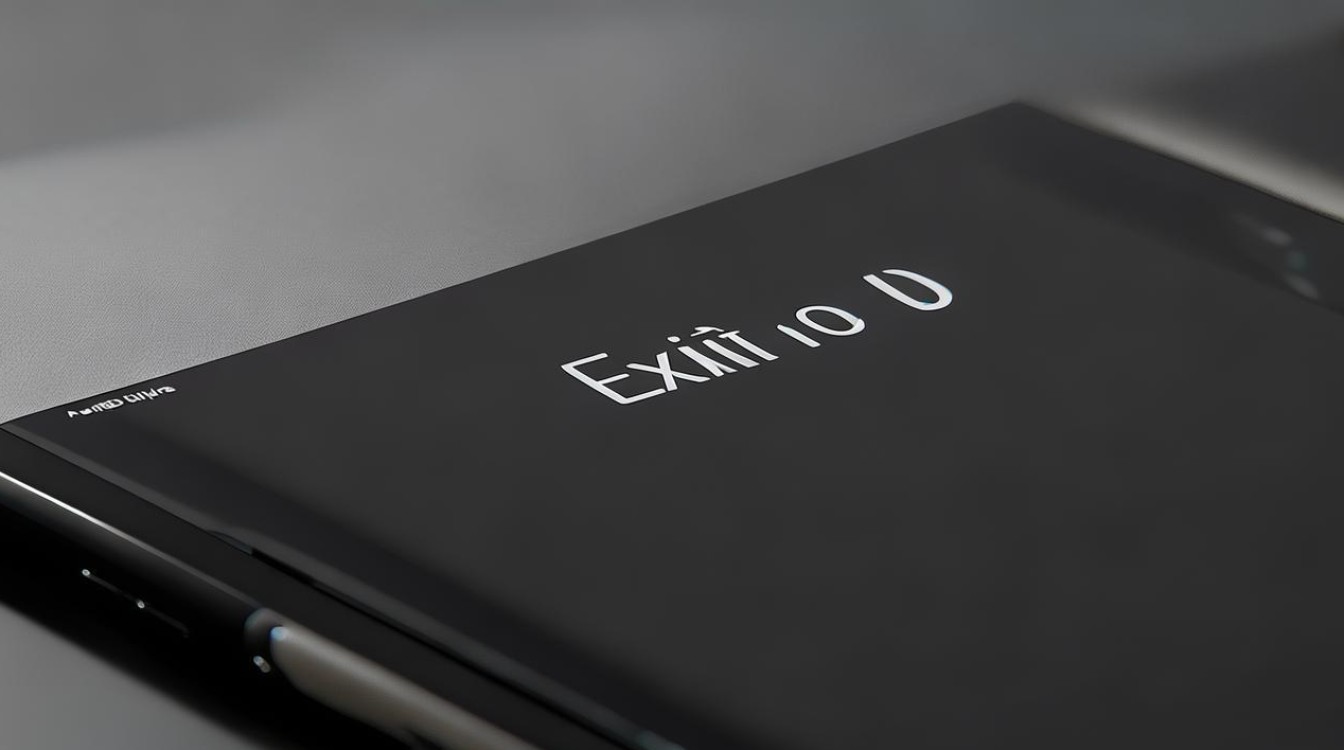
退出Apple ID的准备工作
-
备份重要数据:在退出Apple ID之前,建议先备份设备中的重要数据,如照片、联系人、文档等,因为退出Apple ID可能会导致部分与该账号相关的数据无法同步或访问,提前备份可以避免数据丢失,你可以使用iCloud备份(如果账号还能正常使用iCloud服务)或者通过苹果的数据线将设备连接到电脑,使用iTunes或Finder进行备份。
-
牢记Apple ID密码:退出Apple ID时通常需要输入账号密码,所以要确保你记得自己的Apple ID密码,如果忘记了密码,可以通过苹果的官方渠道重置密码。
在不同设备上退出Apple ID的具体步骤
| 设备类型 | 退出步骤 |
|---|---|
| iPhone、iPad | 打开“设置”应用,点击顶部的[你的名字]/[Apple ID],选择“退出登录”,在弹出的对话框中输入Apple ID密码,然后选择是否保留设备的副本(如照片、联系人等),最后点击“退出登录”即可。 |
| Mac | 点击屏幕左上角的苹果菜单,选择“系统偏好设置”,点击“Apple ID”,再点击“概览”,然后选择“退出登录”,输入Apple ID密码后点击“退出登录”。 |
| iCloud官网 | 在浏览器中访问iCloud官网,点击右上角的账户名,选择“退出登录”。 |
退出Apple ID后的注意事项
-
数据同步问题:退出Apple ID后,设备将不再与该账号的iCloud服务同步数据,如果你之前有开启一些数据的自动同步功能,如照片流、邮件、备忘录等,这些数据将不再自动更新,如果你后续重新登录该Apple ID或者登录其他关联的Apple ID,可能需要手动设置数据同步。
-
应用和购买记录:虽然退出Apple ID不会影响你设备上已经下载的应用的正常使用,但如果你想要在其他设备上下载之前通过该账号购买的应用,就需要重新登录该账号或者使用其他已购买该应用的账号,一些应用中的与Apple ID相关的功能,如iCloud存储的应用数据、应用内购买的历史记录等,可能会受到一定影响。

-
设备安全性:在某些情况下,退出Apple ID可能会降低设备的安全性,如果你的设备开启了“查找我的iPhone”功能,退出Apple ID后该功能将失效,设备将无法通过该账号进行定位和远程控制,所以在退出之前,要确保你了解这些安全方面的变化,并根据需要进行相应的调整。
常见问题及解决方法
-
忘记Apple ID密码无法退出:如果忘记了Apple ID密码,导致无法退出账号,可以通过苹果的密码重置流程来解决问题,访问Apple ID账户页面,点击“忘记密码”,然后按照提示通过邮箱或安全问题等方式重置密码,重置完成后,再尝试退出Apple ID。
-
退出后无法重新登录:如果在退出Apple ID后又尝试重新登录,但遇到问题,可能是由于网络问题、账号被锁定或者输入的账号信息有误等原因,首先检查网络连接是否正常,确保输入的Apple ID和密码准确无误,如果账号被锁定,可能需要通过苹果的官方支持渠道解锁账号。
FAQs
-
Q:退出Apple ID会影响设备的保修吗?

- A:一般情况下,退出Apple ID本身不会直接影响设备的保修,设备的保修主要与设备的购买凭证、序列号以及是否符合苹果的保修政策等因素有关,如果因为退出Apple ID导致设备出现一些与账号相关的功能异常,并且在送修时需要用到该账号来解决问题,可能会给保修过程带来一定的困扰,所以建议在设备保修期内,如果没有特殊需求,尽量不要随意退出Apple ID。
-
Q:如何在不删除设备上数据的情况下退出Apple ID?
- A:在退出Apple ID的过程中,通常会有选项询问是否保留设备的副本,在iPhone、iPad和Mac上,当你看到这个选项时,选择“保留副本”,这样就可以在退出Apple ID的同时保留设备上的数据,如照片、联系人、文档等,不过需要注意的是,虽然数据会被保留在设备上,但这些数据将不再与退出的Apple ID的iCloud服务同步,
版权声明:本文由环云手机汇 - 聚焦全球新机与行业动态!发布,如需转载请注明出处。



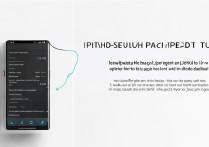
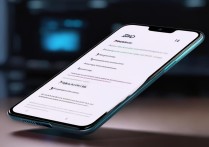







 冀ICP备2021017634号-5
冀ICP备2021017634号-5
 冀公网安备13062802000102号
冀公网安备13062802000102号